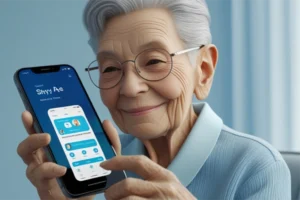A comunicação no mundo moderno é mais rápida e acessível graças aos avanços tecnológicos, e o WhatsApp se tornou uma das ferramentas mais populares para manter o contato com familiares e amigos. Este aplicativo não apenas facilita as conversas instantâneas, mas também oferece uma forma prática e gratuita de interagir, seja por mensagens, chamadas de voz ou vídeo. Para os idosos, o WhatsApp pode ser uma ferramenta valiosa para reduzir o isolamento e estreitar os laços com seus entes queridos, especialmente quando a distância é um desafio.
Entretanto, a adaptação às novas tecnologias pode ser um processo desafiador, mas não precisa ser complicado. Este artigo tem como objetivo proporcionar um guia simples e direto para ensinar como usar o WhatsApp sem dificuldades, ajudando os idosos a se sentirem mais conectados e independentes. Vamos passar por cada etapa, desde a instalação até as funcionalidades essenciais, garantindo uma experiência tranquila e sem complicação.
Como Baixar e Configurar o WhatsApp
Passo a passo para instalar no Android e iPhone
O primeiro passo para começar a usar o WhatsApp é instalar o aplicativo no seu celular. O processo é simples e pode ser feito em poucos minutos.
Para Android:
Abra a Google Play Store no seu dispositivo.
Na barra de pesquisa, digite “WhatsApp” e toque na lupa.
Selecione o WhatsApp da lista de resultados e toque em “Instalar”.
Aguarde o download e a instalação do aplicativo.
Para iPhone (iOS):
Abra a App Store no seu iPhone.
No campo de pesquisa, digite “WhatsApp” e toque na lupa.
Toque em “Obter” ao lado do WhatsApp.
Aguarde a instalação do aplicativo.
Criando uma conta e configurando o perfil
Após a instalação, é hora de configurar sua conta no WhatsApp.
Abra o WhatsApp no seu celular.
Você será solicitado a inserir seu número de telefone. Digite o número com o código de área (ex: +55 para o Brasil) e toque em “Avançar”.
O WhatsApp enviará um código de verificação por SMS. Quando o código chegar, insira-o no campo indicado.
Após a verificação, o WhatsApp pedirá para você configurar seu perfil. Escolha uma foto, insira seu nome e toque em “Salvar”.
Ajustando as configurações básicas (notificações, fonte maior, etc.)
Agora que sua conta está criada, vamos ajustar algumas configurações para garantir uma experiência mais confortável e personalizada.
Notificações:
Vá até “Configurações” no canto inferior direito (ícone de três pontos no Android ou “Ajustes” no iPhone).
Toque em “Notificações”.
Aqui você pode ajustar o som das notificações, escolher se deseja ver pré-visualizações de mensagens e mais.
Fonte maior:
Se você tiver dificuldade para ler as mensagens, é possível aumentar o tamanho da fonte.
No Android, vá até “Configurações” > “Acessibilidade” > “Tamanho do Texto” e ajuste conforme necessário.
No iPhone, vá até “Ajustes” > “Tela e Brilho” > “Tamanho do Texto” e ajuste para a sua preferência.
Outras configurações de acessibilidade:
Para tornar o WhatsApp mais fácil de usar, explore outras configurações de acessibilidade, como aumentar o contraste, usar gestos, entre outros. Esses ajustes podem ser feitos em “Configurações” > “Acessibilidade” no seu celular.
Com esses ajustes, você estará pronto para começar a usar o WhatsApp de forma confortável e sem complicações. No próximo passo, vamos explorar como enviar e receber mensagens.
Como Enviar Mensagens e Fazer Chamadas
Enviando mensagens de texto de forma simples
Enviar uma mensagem no WhatsApp é muito fácil e intuitivo. Para enviar uma mensagem de texto, siga os passos abaixo:
Abra o WhatsApp e vá até a tela de conversas.
Toque na conversa de alguém com quem você deseja falar. Se for a primeira vez, toque no ícone de “nova conversa” (ícone de balão de fala no canto inferior direito) e selecione o contato.
No campo de texto na parte inferior da tela, digite sua mensagem.
Quando terminar de digitar, toque no ícone de “enviar” (o símbolo de avião de papel à direita do campo de texto).
É só isso! A mensagem será enviada imediatamente para o seu contato.
Como enviar áudios (alternativa prática para quem tem dificuldades para digitar)
Se você achar mais fácil falar do que digitar, o WhatsApp oferece uma maneira prática de enviar áudios. Para isso, siga os seguintes passos:
Abra a conversa em que você deseja enviar o áudio.
Na parte inferior da tela, perto do campo de texto, você verá um ícone de microfone.
Toque e segure o ícone do microfone enquanto fala sua mensagem. Quando terminar, solte o microfone para enviar o áudio automaticamente.
Caso queira cancelar o envio do áudio, basta deslizar o dedo para o lado enquanto estiver segurando o microfone.
Os áudios podem ser uma ótima alternativa, principalmente para quem tem dificuldades em digitar ou prefere se comunicar de forma mais rápida.
Fazendo chamadas de voz e videochamadas
O WhatsApp também permite fazer chamadas de voz e videochamadas para que você possa se comunicar de maneira ainda mais pessoal, seja para conversar ou ver a pessoa ao vivo.
Para chamadas de voz:
Abra a conversa com o contato com quem você deseja falar.
No topo da tela, você verá um ícone de telefone. Toque nesse ícone.
O WhatsApp irá iniciar a chamada de voz, e você poderá conversar como em uma ligação tradicional.
Para videochamadas:
Abra a conversa com a pessoa que você deseja ver.
No topo da tela, você verá um ícone de câmera. Toque nesse ícone.
O WhatsApp irá iniciar a videochamada, e você poderá ver a pessoa na tela enquanto conversa.
Além disso, tanto as chamadas de voz quanto as videochamadas são feitas com a conexão à internet (Wi-Fi ou dados móveis), sem custos adicionais. Essas funcionalidades tornam a comunicação com familiares e amigos ainda mais rica e próxima.
Agora que você já sabe como enviar mensagens, áudios e fazer chamadas no WhatsApp, a comunicação com seus entes queridos ficará muito mais simples e divertida!
Recursos Úteis para Idosos
O WhatsApp oferece diversos recursos que podem tornar a experiência de uso mais confortável e acessível para os idosos. Vamos explorar algumas dessas funcionalidades que ajudam a melhorar a visibilidade e a usabilidade do aplicativo.
Como aumentar a fonte e melhorar a visibilidade
Se você tem dificuldades para ler as mensagens devido ao tamanho da fonte, o WhatsApp permite aumentar o tamanho do texto para facilitar a leitura. Veja como fazer isso:
No Android, vá até “Configurações” > “Acessibilidade” > “Tamanho do Texto” e ajuste o controle deslizante para o tamanho que melhor se adequar às suas necessidades.
No iPhone, vá até “Ajustes” > “Tela e Brilho” > “Tamanho do Texto” e ajuste a fonte para o tamanho desejado.
Além disso, é possível aumentar a fonte dentro do próprio WhatsApp, indo até “Configurações” > “Chats” > “Tamanho da Fonte”. Isso ajudará a tornar as mensagens mais legíveis e facilitará a leitura das conversas.
Ativando o Modo Fácil para uma experiência simplificada
O WhatsApp também oferece uma forma de simplificar a experiência de uso, com a ativação do “Modo Fácil” no próprio celular. Embora o WhatsApp em si não tenha um modo específico chamado “Modo Fácil”, você pode ajustar a interface do seu smartphone para torná-lo mais simples de usar.
No Android, vá até “Configurações” > “Acessibilidade” > “Modo Fácil” (em alguns modelos de celular, essa opção pode ter um nome diferente). Esse modo simplifica a navegação e torna os ícones e menus maiores e mais fáceis de identificar.
No iPhone, você pode ativar a opção “AssistiveTouch” em “Ajustes” > “Acessibilidade” para criar um menu simplificado que facilita o uso do aparelho.
Com esses ajustes, o WhatsApp ficará mais amigável, tornando a navegação mais intuitiva e acessível.
Configuração de acessibilidade (leitura em voz alta, contraste, etc.)
Para tornar a experiência ainda mais acessível, o WhatsApp permite configurar várias opções de acessibilidade, como leitura em voz alta e ajustes de contraste.
Leitura em voz alta: Se você tiver dificuldades para ler, pode ativar a função de leitura em voz alta (também chamada de “Texto para Fala”). No Android, vá até “Configurações” > “Acessibilidade” > “Leitor de Tela” e ative a função. No iPhone, vá em “Ajustes” > “Acessibilidade” > “Fala” e ative “Falar Seleção”. Depois, ao selecionar uma mensagem no WhatsApp, o texto será lido em voz alta.
Ajuste de contraste: Para melhorar a visibilidade e reduzir o cansaço visual, você pode aumentar o contraste das mensagens. No Android, vá até “Configurações” > “Acessibilidade” > “Melhorias de Visibilidade” e ative a opção de aumentar o contraste. No iPhone, vá em “Ajustes” > “Acessibilidade” > “Tela e Tamanho do Texto” e ajuste as opções para melhorar o contraste.
Essas configurações vão tornar o WhatsApp mais fácil de usar e ajudar a melhorar a acessibilidade, criando uma experiência mais confortável e adaptada às suas necessidades.
Com esses recursos, você pode aproveitar o WhatsApp ao máximo, tornando a comunicação mais acessível e agradável.
Como Criar e Participar de Grupos
O WhatsApp oferece uma excelente maneira de se conectar com várias pessoas ao mesmo tempo através dos grupos. Se você deseja criar um grupo para a família, amigos ou qualquer outro interesse, é muito simples. Vamos ver como fazer isso e também como gerenciar as notificações para evitar o excesso de mensagens.
Criando grupos para família e amigos
Criar um grupo no WhatsApp é uma maneira prática de reunir várias pessoas em uma conversa, facilitando a comunicação com seus entes queridos. Para criar um grupo, siga os passos abaixo:
Abra o WhatsApp e vá até a tela de conversas.
No Android, toque no ícone de três pontos no canto superior direito e selecione “Novo grupo”. No iPhone, vá até “Chats” e toque em “Novo Grupo” no topo da tela.
Escolha os contatos que você deseja adicionar ao grupo. Para selecionar, basta tocar nos nomes deles.
Toque em “Avançar” (Android) ou “Próximo” (iPhone).
Em seguida, escolha um nome para o grupo e, se quiser, adicione uma foto. Toque em “Criar” para finalizar.
Pronto! Agora você tem um grupo no WhatsApp para manter contato com a família, amigos ou qualquer outra pessoa. É uma ótima maneira de compartilhar novidades, fotos e mensagens em grupo.
Como silenciar e gerenciar notificações para evitar excesso de mensagens
Às vezes, os grupos podem ficar muito ativos, e isso pode resultar em uma enxurrada de mensagens. Para evitar o excesso de notificações, o WhatsApp oferece a opção de silenciar grupos e ajustar as configurações de notificações. Veja como fazer isso:
Silenciar um grupo:
Abra o grupo que você deseja silenciar.
Toque no nome do grupo no topo da tela para acessar as configurações do grupo.
Desça até a opção “Silenciar notificações”.
Escolha por quanto tempo você deseja silenciar o grupo: 8 horas, 1 semana ou Sempre.
Toque em “OK”.
Agora, você não receberá notificações sonoras ou vibratórias para aquele grupo, mas ainda poderá verificar as mensagens a qualquer momento.
Gerenciando notificações:
No Android, vá até “Configurações” > “Notificações”. Aqui, você pode personalizar os sons, as vibrações e a exibição de notificações.
No iPhone, vá em “Ajustes” > “Notificações” > “WhatsApp” para ajustar como as notificações serão exibidas na tela de bloqueio e na central de notificações.
Com essas opções, você pode gerenciar o fluxo de mensagens de maneira eficiente e evitar o estresse de notificações constantes.
Criar e participar de grupos é uma maneira divertida e fácil de se manter conectado, e com essas configurações, você pode personalizar sua experiência para que ela se adeque ao seu ritmo e preferências.
Segurança e Privacidade no WhatsApp
Embora o WhatsApp seja uma plataforma segura para comunicação, é sempre importante tomar algumas precauções para proteger sua privacidade e evitar problemas como golpes e fake news. Nesta seção, vamos ver como se proteger e garantir que sua experiência no aplicativo seja mais segura e tranquila.
Como evitar golpes e fake news
Infelizmente, golpes e informações falsas são comuns em aplicativos de mensagem, e o WhatsApp não está imune a isso. Para evitar cair em armadilhas, siga estas dicas:
Desconfie de mensagens de desconhecidos: Se alguém desconhecido enviar uma mensagem oferecendo prêmios, produtos ou pedindo informações pessoais, tenha cautela. Muitos golpes começam com propostas irresistíveis.
Não compartilhe informações pessoais: Nunca forneça seus dados bancários, senhas ou qualquer outra informação sensível a pessoas que você não conhece bem, especialmente por mensagem.
Verifique as informações: Caso receba uma mensagem com notícias alarmantes ou informações inesperadas, busque fontes confiáveis para confirmar a veracidade da mensagem. Não repasse informações sem ter certeza.
Não clique em links desconhecidos: Links suspeitos podem redirecionar para sites perigosos ou instalar vírus no seu celular. Se não souber a origem do link, evite clicar.
Além disso, o WhatsApp oferece recursos para ajudar a combater mensagens de spam e contatos indesejados.
Configurações de privacidade: bloqueio de contatos e ocultação de informações
A privacidade é fundamental, e o WhatsApp permite que você controle quem pode ver suas informações pessoais e quem pode entrar em contato com você. Aqui estão algumas opções de privacidade que você pode configurar:
Bloquear contatos:
Se alguém está enviando mensagens inconvenientes ou se você não quer mais ser contatado por alguém, pode bloquear esse número.
Para bloquear um contato, abra a conversa com a pessoa, toque no nome no topo da tela, role para baixo e selecione “Bloquear Contato”. Você pode bloquear alguém também diretamente nas configurações de “Privacidade”.
Ocultar informações pessoais:
No WhatsApp, você pode controlar quem pode ver suas informações, como foto de perfil, status e última vez online. Para isso, vá até “Configurações” > “Privacidade”.
Aqui, você pode escolher entre “Todos”, “Meus Contatos” ou “Ninguém” para definir quem pode ver essas informações.
Controle de quem pode te adicionar a grupos:
No mesmo menu de “Privacidade”, você pode configurar quem pode te adicionar a grupos. As opções incluem “Todos”, “Meus Contatos” ou “Meus Contatos, exceto…”, onde você pode excluir pessoas específicas.
Dicas para reconhecer mensagens suspeitas
Reconhecer mensagens suspeitas é essencial para manter sua segurança online. Fique atento a sinais que podem indicar que a mensagem não é legítima:
Excesso de urgência ou pressão: Mensagens que exigem uma resposta rápida ou pressionam você a tomar decisões apressadas são frequentemente sinais de um golpe.
Erros de digitação ou linguagem incomum: Muitas vezes, mensagens fraudulentas têm erros de português, gramática inadequada ou linguagem estranha.
Pedidos de dinheiro ou dados pessoais: Desconfie de qualquer mensagem que peça para transferir dinheiro ou fornecer dados pessoais, como senhas ou números de conta bancária.
Links suspeitos: Links com endereços estranhos ou curtos que não condizem com o remetente podem ser tentativas de phishing. Se tiver dúvida sobre a veracidade do link, não clique.
Ao seguir essas dicas de segurança e privacidade, você estará mais protegido contra golpes e conseguirá usar o WhatsApp de maneira mais tranquila e segura.
O WhatsApp é uma excelente ferramenta de comunicação, e com esses cuidados, você pode se concentrar em se conectar com seus amigos e familiares, sem preocupações com a segurança.
Dicas para Ensinar e Ajudar Idosos a Usar o WhatsApp
O uso do WhatsApp pode ser uma experiência transformadora para os idosos, conectando-os com familiares e amigos, mas o processo de aprendizado pode ser desafiador. Felizmente, os familiares e amigos desempenham um papel fundamental em ajudar os idosos a se familiarizarem com a tecnologia de forma simples e segura. Aqui estão algumas dicas valiosas para tornar esse aprendizado mais fácil e agradável.
Como familiares podem ajudar no aprendizado
A paciência e a compreensão são essenciais quando se ensina um idoso a usar o WhatsApp. Aqui estão algumas formas eficazes de ajudar:
Comece com o básico: Ensine os passos iniciais, como abrir o WhatsApp, enviar mensagens e responder. Faça uma introdução gradual, para que o idoso não se sinta sobrecarregado com informações demais.
Prática constante: A prática é fundamental para aprender qualquer nova habilidade. Incentive o idoso a praticar sempre que possível, seja enviando mensagens para familiares ou participando de pequenos grupos de conversa.
Seja paciente e repetitivo: Explique os passos várias vezes, sem pressa. Se necessário, repita os processos até que o idoso se sinta confortável com as funções.
Utilize exemplos familiares: Mostre como as funcionalidades do WhatsApp podem ser úteis em situações cotidianas, como conversar com amigos, fazer chamadas de vídeo com os netos ou até mesmo compartilhar fotos de viagens.
Criando um ambiente seguro e encorajador para o uso da tecnologia
O ambiente ao redor do idoso também tem um grande impacto no aprendizado da tecnologia. Aqui estão algumas sugestões para tornar o uso do WhatsApp mais seguro e encorajador:
Estabeleça confiança: Crie um espaço onde o idoso se sinta confortável para tirar dúvidas. Seja um suporte constante, oferecendo ajuda sempre que necessário, sem julgamentos.
Explique sobre segurança: Ensine sobre os riscos de fraudes online e mostre como evitar golpes. O WhatsApp tem várias opções de privacidade, e é importante que o idoso saiba como configurar seu perfil e bloquear contatos indesejados.
Defina regras claras: Explique as funcionalidades e a importância de cuidar da privacidade, como não compartilhar informações pessoais com estranhos. Isso cria um ambiente seguro e tranquilo para o uso do aplicativo.
Incentivo ao uso de videochamadas para reduzir a solidão
Uma das maiores vantagens do WhatsApp é a possibilidade de realizar videochamadas, que podem ajudar a reduzir a solidão e a promover interações mais próximas, especialmente para os idosos que estão distantes de familiares ou amigos.
Mostre como fazer videochamadas: Ensine o idoso a usar as videochamadas no WhatsApp, explicando como fazer e receber chamadas. Demonstre que é uma maneira simples de ver e conversar com os entes queridos, tornando a experiência mais calorosa e pessoal.
Crie momentos especiais: Organize “encontros virtuais” regulares, como chamadas de vídeo com os netos ou amigos. Esses momentos não só ajudam a fortalecer os laços afetivos, mas também incentivam o idoso a usar o WhatsApp com mais frequência.
Encoraje a interação social: Além das chamadas de vídeo, incentive o idoso a participar de grupos de família ou amigos, onde ele pode compartilhar fotos e mensagens, criando um ambiente de conexão constante.
Com essas dicas, os idosos podem se sentir mais seguros e confiantes ao aprender a usar o WhatsApp, e sua experiência será mais enriquecedora e prazerosa. A tecnologia tem o poder de aproximar as pessoas, e com o apoio de familiares e amigos, o WhatsApp pode ser uma ferramenta maravilhosa para combater a solidão e manter os vínculos afetivos fortes.
Considerações
Neste guia, abordamos de forma simples e direta como o WhatsApp pode se tornar uma ferramenta valiosa para melhorar a comunicação e a qualidade de vida dos idosos. Aqui estão os principais pontos que discutimos:
Como baixar e configurar o WhatsApp – Passo a passo para instalar o aplicativo, criar uma conta e personalizar as configurações básicas para uma experiência mais confortável.
Como enviar mensagens e fazer chamadas – Ensinar o envio de mensagens de texto, áudios e chamadas de voz ou vídeo, oferecendo uma forma fácil e rápida de se comunicar.
Recursos úteis para idosos – Ajustes para aumentar a fonte, simplificar a interface e melhorar a visibilidade, garantindo que o uso do WhatsApp seja mais acessível.
Como criar e participar de grupos – A criação de grupos para manter contato com a família e amigos, além de dicas para gerenciar notificações e evitar sobrecarga de mensagens.
Segurança e privacidade no WhatsApp – Como se proteger de golpes, configurar as opções de privacidade e reconhecer mensagens suspeitas, garantindo uma experiência segura.
Dicas para ensinar e ajudar idosos a usar o WhatsApp – Orientações para os familiares, criando um ambiente seguro e encorajador para o aprendizado e incentivo ao uso das videochamadas para reduzir a solidão.
O WhatsApp tem um papel crucial na conectividade social, especialmente para os idosos, ajudando-os a manter relacionamentos e reduzir a sensação de isolamento. Com recursos que tornam o aplicativo mais acessível e com a ajuda dos familiares, ele pode se tornar uma ferramenta poderosa para manter os laços afetivos vivos e saudáveis.
Por isso, é fundamental que os familiares incentivem o uso do WhatsApp, oferecendo apoio contínuo para que os idosos se sintam seguros e confortáveis ao usar a tecnologia. O apoio constante é essencial para garantir que eles aproveitem todos os benefícios que o WhatsApp pode oferecer, tornando a comunicação mais próxima e significativa.